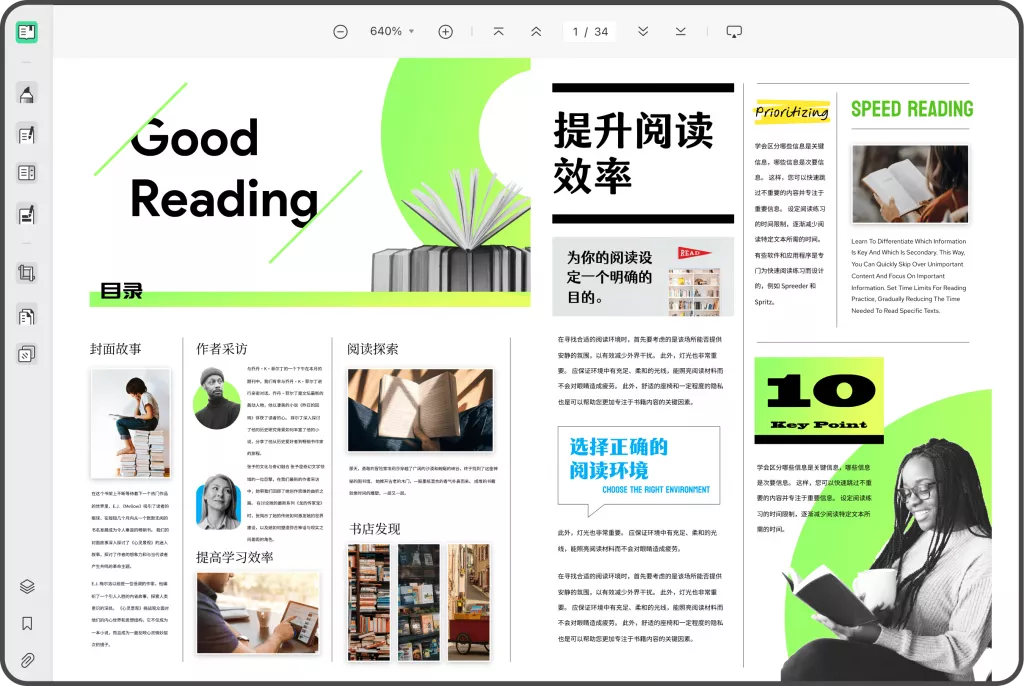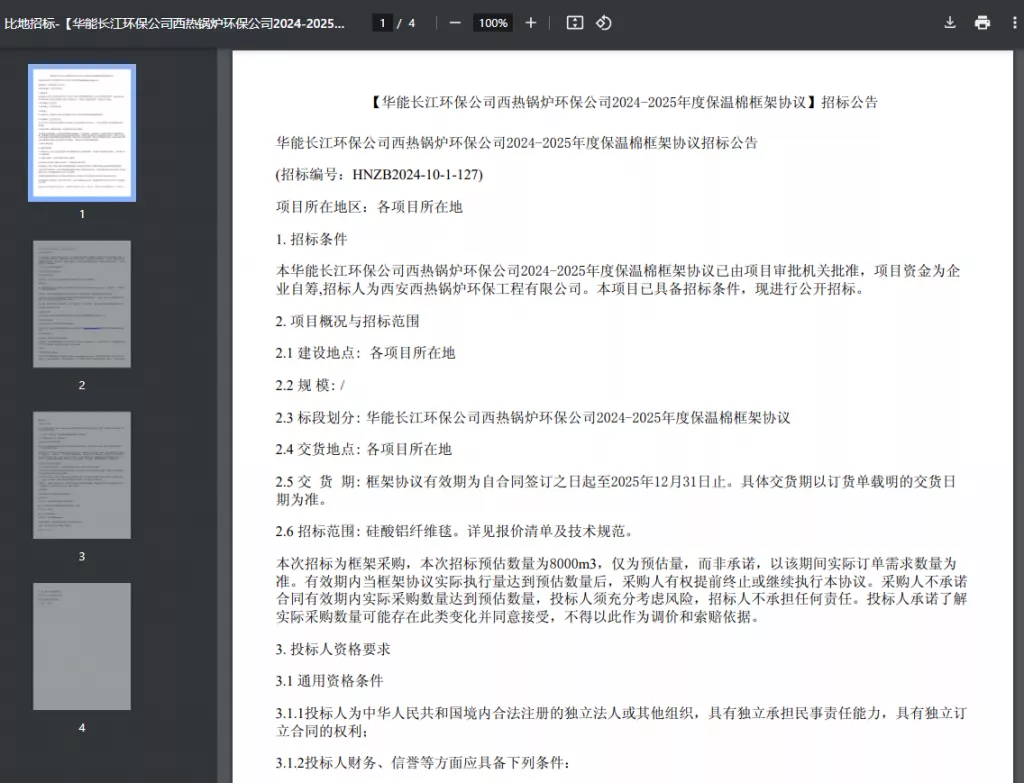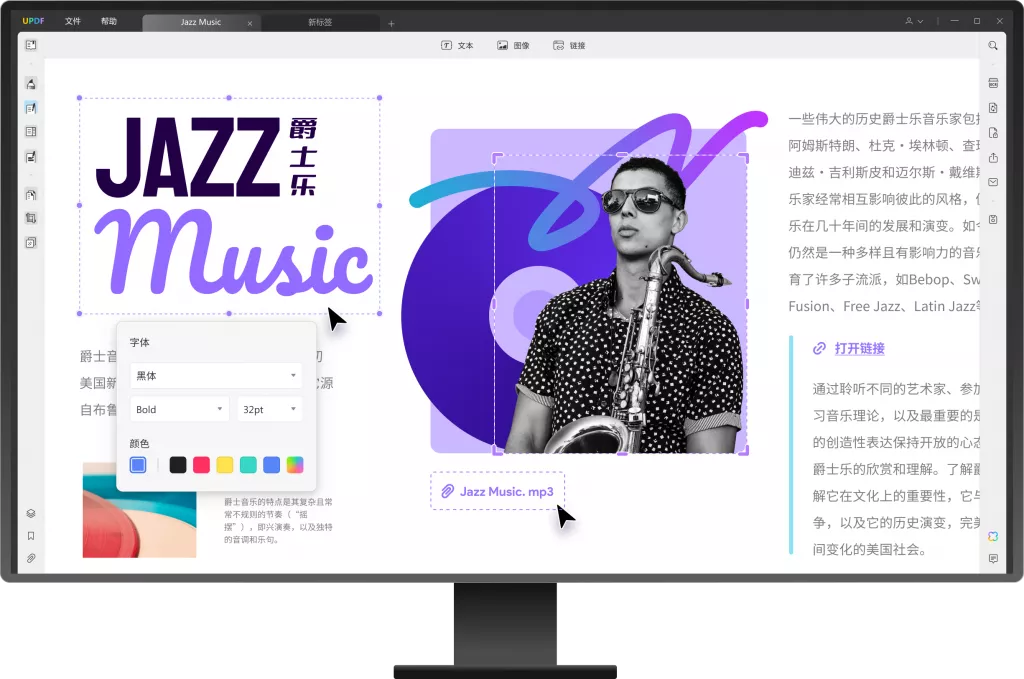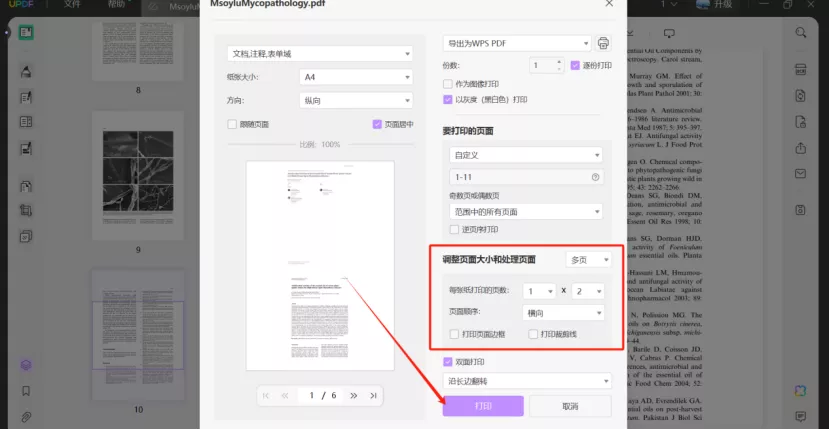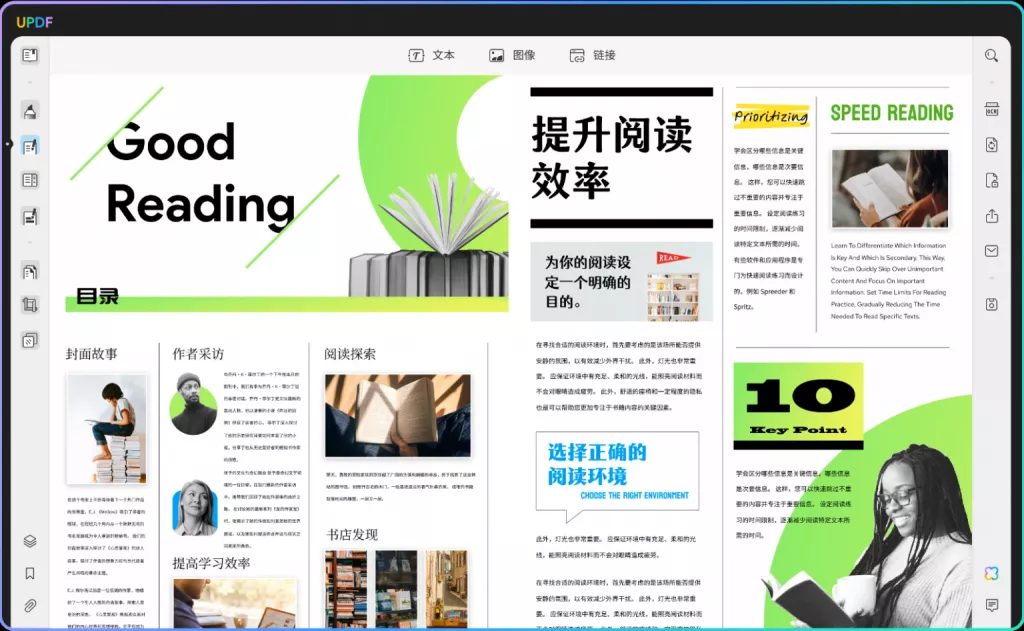在日常办公和学习场景中,PDF与Word这两种文件格式的使用频率极高。PDF格式以其稳定性和跨平台兼容性,常被用于文件的正式发布和传输;而Word格式则凭借其强大的编辑功能,方便用户对内容进行修改与排版。许多时候,我们需要将PDF转换为Word,以便进行更灵活的编辑操作。那么,PDF如何转换为Word?又有哪些免费的PDF转Word软件呢?接下来,我们将详细探讨这些问题,并着重介绍UPDF软件的使用方法。
PDF如何转换为Word?
- 在线转换工具:如SmallPDF,操作简便,用户只需在浏览器中访问其官网,点击“选择文件”上传需要转换的PDF文件,选择转换为Word格式,点击“转换”按钮,等待片刻后即可下载转换好的Word文件。但免费版存在诸多限制,如文件大小受限、每日转换次数有限等。
- 专业软件:Adobe Acrobat DC功能强大,能精准地完成PDF到Word的转换,保留原文档的格式和内容。然而,其价格不菲,对于个人用户和小型团队来说,成本较高。

免费PDF转Word软件
UPDF:这是一款功能丰富且易于上手的PDF编辑软件,支持Windows、Mac、iOS和Android等多平台使用。其免费版就具备将PDF转换为Word的实用功能,以下是具体使用步骤:
- 下载与安装:访问UPDF官方网站,根据自己的操作系统下载对应的安装包。下载完成后,运行安装程序,按照提示完成安装。
- 打开PDF文件:安装完成后,打开UPDF软件,点击“打开文件”按钮,在弹出的文件资源管理器中,找到需要转换的PDF文件,选中后点击“打开”,将其加载到UPDF中。
- 选择转换功能:在UPDF界面上方的菜单栏中,找到并点击“转换”选项。在展开的下拉菜单里,选择“到Word”功能。
- 设置转换参数(可选):点击“到Word”功能后,会弹出一个转换设置窗口。在这里,你可以根据实际需求进行一些设置。例如,如果PDF文件有多页,你可以选择转换全部页面,或者仅转换指定页面;还能对转换后的Word文档的字体、段落格式等进行一些初步调整,以满足自己的排版要求。
- 执行转换:完成设置后,点击“确定”按钮,UPDF就会开始将PDF文件转换为Word格式。转换过程所需时间取决于PDF文件的大小和内容复杂程度。
- 保存Word文件:转换完成后,UPDF会提示你选择保存位置。在弹出的保存窗口中,选择你想要保存Word文件的文件夹路径,输入文件名,然后点击“保存”按钮,即可完成将PDF文件转换为Word的操作。

UPDF的优势在于操作界面简洁直观,即使是没有太多技术经验的用户也能快速上手。并且,它在转换过程中能够较好地保留PDF文件的原有格式和排版,减少手动调整的工作量。

总结
将PDF转换为Word有多种途径和工具可供选择。在线转换工具方便快捷但功能受限,专业软件如UPDF则能提供更全面、更高效的转换体验。大家可以根据自己的实际需求、文件数量以及预算等因素,选择最适合自己的转换方式。希望通过以上介绍,能帮助大家顺利完成PDF到Word的转换,提高工作和学习效率。
 UPDF
UPDF AI 网页版
AI 网页版 Windows 版
Windows 版 Mac 版
Mac 版 iOS 版
iOS 版 安卓版
安卓版

 AI 单文件总结
AI 单文件总结 AI 多文件总结
AI 多文件总结 生成思维导图
生成思维导图 深度研究
深度研究 论文搜索
论文搜索 AI 翻译
AI 翻译  AI 解释
AI 解释 AI 问答
AI 问答 编辑 PDF
编辑 PDF 注释 PDF
注释 PDF 阅读 PDF
阅读 PDF PDF 表单编辑
PDF 表单编辑 PDF 去水印
PDF 去水印 PDF 添加水印
PDF 添加水印 OCR 图文识别
OCR 图文识别 合并 PDF
合并 PDF 拆分 PDF
拆分 PDF 压缩 PDF
压缩 PDF 分割 PDF
分割 PDF 插入 PDF
插入 PDF 提取 PDF
提取 PDF 替换 PDF
替换 PDF PDF 加密
PDF 加密 PDF 密文
PDF 密文 PDF 签名
PDF 签名 PDF 文档对比
PDF 文档对比 PDF 打印
PDF 打印 批量处理
批量处理 发票助手
发票助手 PDF 共享
PDF 共享 云端同步
云端同步 PDF 转 Word
PDF 转 Word PDF 转 PPT
PDF 转 PPT PDF 转 Excel
PDF 转 Excel PDF 转 图片
PDF 转 图片 PDF 转 TXT
PDF 转 TXT PDF 转 XML
PDF 转 XML PDF 转 CSV
PDF 转 CSV PDF 转 RTF
PDF 转 RTF PDF 转 HTML
PDF 转 HTML PDF 转 PDF/A
PDF 转 PDF/A PDF 转 OFD
PDF 转 OFD CAJ 转 PDF
CAJ 转 PDF Word 转 PDF
Word 转 PDF PPT 转 PDF
PPT 转 PDF Excel 转 PDF
Excel 转 PDF 图片 转 PDF
图片 转 PDF Visio 转 PDF
Visio 转 PDF OFD 转 PDF
OFD 转 PDF 创建 PDF
创建 PDF PDF 转 Word
PDF 转 Word PDF 转 Excel
PDF 转 Excel PDF 转 PPT
PDF 转 PPT 企业解决方案
企业解决方案 企业版定价
企业版定价 企业版 AI
企业版 AI 企业指南
企业指南 渠道合作
渠道合作 信创版
信创版 金融
金融 制造
制造 医疗
医疗 教育
教育 保险
保险 法律
法律 政务
政务



 常见问题
常见问题 新闻中心
新闻中心 文章资讯
文章资讯 产品动态
产品动态 更新日志
更新日志